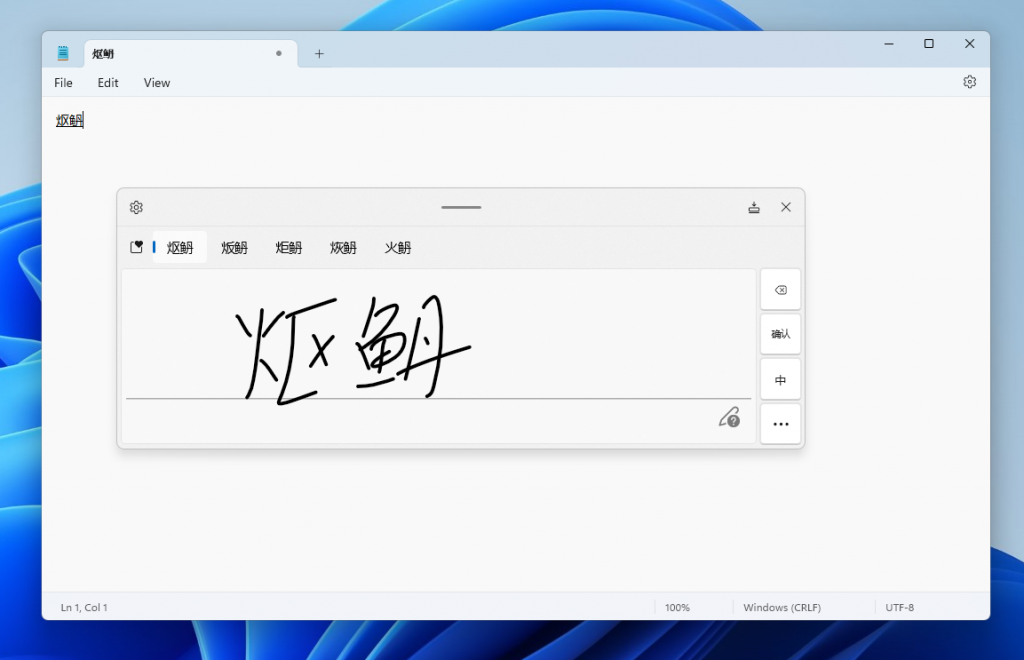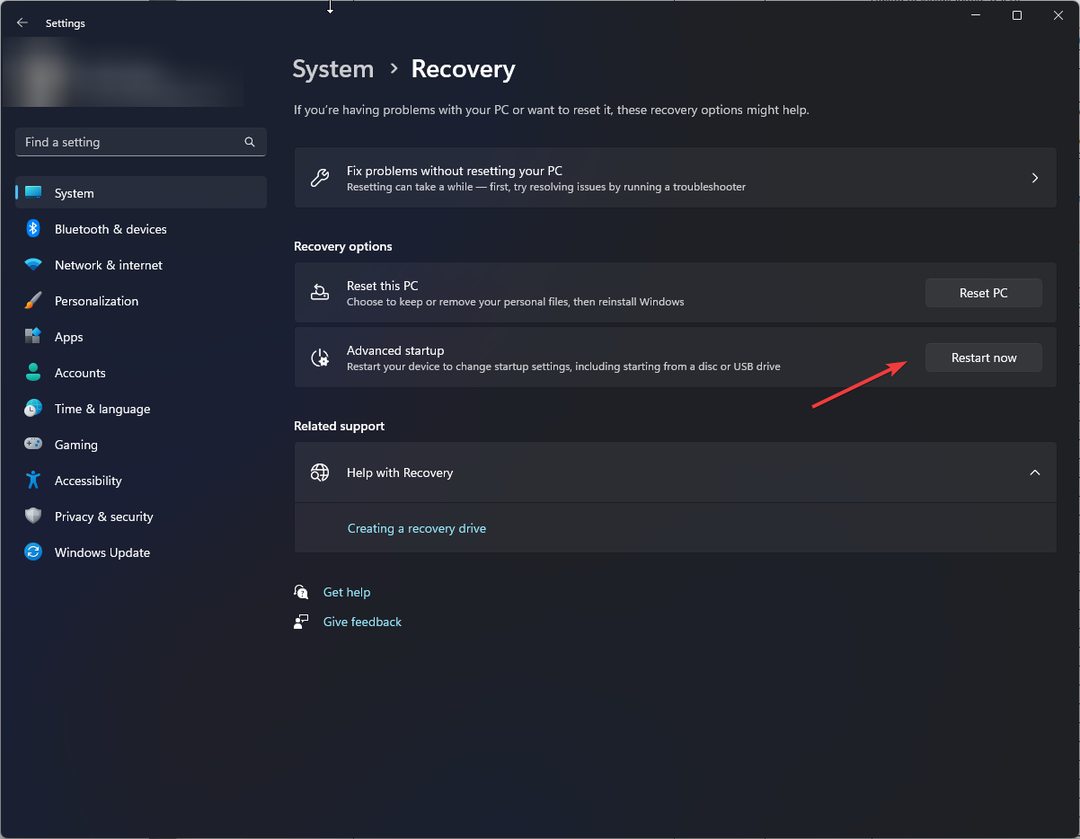Αυτό το λογισμικό θα επιδιορθώσει κοινά σφάλματα υπολογιστή, θα σας προστατεύσει από την απώλεια αρχείων, κακόβουλο λογισμικό, αστοχία υλικού και θα βελτιστοποιήσετε τον υπολογιστή σας για μέγιστη απόδοση. Διορθώστε τα προβλήματα του υπολογιστή και αφαιρέστε τους ιούς τώρα σε 3 εύκολα βήματα:
- Κατεβάστε το Εργαλείο επισκευής υπολογιστή Restoro που συνοδεύεται από κατοχυρωμένες τεχνολογίες (διαθέσιμο δίπλωμα ευρεσιτεχνίας εδώ).
- Κάντε κλικ Εναρξη σάρωσης για να βρείτε ζητήματα των Windows που θα μπορούσαν να προκαλέσουν προβλήματα στον υπολογιστή.
- Κάντε κλικ Φτιάξ'τα όλα για να διορθώσετε ζητήματα που επηρεάζουν την ασφάλεια και την απόδοση του υπολογιστή σας
- Το Restoro κατεβάστηκε από 0 αναγνώστες αυτόν τον μήνα.
Οι περισσότεροι από τους σύγχρονους υπολογιστές που διατίθενται στην αγορά σήμερα διαθέτουν έκδοση 64 bit Παράθυρα, έτσι ο πολλαπλασιασμός των εφαρμογών 64-bit. Ωστόσο, η Microsoft εξακολουθεί να κατασκευάζει την έκδοση 32-bit των Windows 10, αν και σπάνια πωλείται στους καταναλωτές.
Ο στόχος είναι να βελτιωθεί η απόδοση του υλικού με ένα σύγχρονο 64-bit αρχιτεκτονική. Αυτό είναι ιδιαίτερα χρήσιμο για τους σκληροπυρηνικούς παίκτες, καθώς τα περισσότερα ηλεκτρονικά παιχνίδια απαιτούν εντατική χωρητικότητα μνήμης. Από την άλλη πλευρά, ορισμένες εφαρμογές λογισμικού δίνουν μεγαλύτερη προτεραιότητα στην έκδοση 32-bit. Αλλά πώς λέτε ένα πρόγραμμα 32-bit από 64-bit;
Διαχειριστής εργασιών
Ένας τρόπος για να προσδιορίσετε εάν ένα πρόγραμμα των Windows είναι 32-bit ή 64-bit είναι να χρησιμοποιήσετε το Διαχειριστής εργασιών. Ανοίξτε τη Διαχείριση εργασιών χρησιμοποιώντας τη συντόμευση πληκτρολογίου Ctrl+Βάρδια+Esc ή κάνοντας δεξί κλικ στη γραμμή εργασιών. Αυτό επισημαίνει όλες τις διαδικασίες 32-bit με * 32 προσαρτημένο στην εικόνα οποιουδήποτε προγράμματος 32-bit.

Επίσης, μπορείτε να δημιουργήσετε μια ειδική στήλη που εμφανίζει αμέσως μια διαδικασία 32-bit ή 64-bit. Ακολουθήστε αυτά τα βήματα:
1. Κάντε κλικ Μλεπτομέρειες μεταλλεύματος στο κάτω μέρος του παραθύρου Task Manager για να δείτε τις διαφορετικές καρτέλες.

2. Μεταβείτε στην καρτέλα Λεπτομέρειες από την καρτέλα Διαδικασίες για να δείτε περισσότερες πληροφορίες σχετικά με τα προγράμματα που εκτελούνται στον υπολογιστή σας.

3. Κάντε δεξί κλικ στη γραμμή τίτλου και κάντε κλικ επιλέξτε στήλες.

4. Κάντε κλικ Πλατφόρμα στο παράθυρο επιλογής και πατήστε Εντάξει.

Το παράθυρο Task Manager δείχνει τώρα ποιο πρόγραμμα είναι 32-bit ή 64-bit.
Άλλες μέθοδοι
Ενώ υπάρχουν άλλες μέθοδοι για να προσδιορίσετε αν μια εφαρμογή είναι 32-bit ή 64-bit, αυτές είναι λιγότερο αξιόπιστες. Για παράδειγμα, μπορείτε να ελέγξετε τον κατάλογο εγκατάστασης, τα Αρχεία προγράμματος (x86) ή τα Αρχεία προγράμματος, αλλά αυτές οι μέθοδοι δεν παρέχουν ακριβή περιγραφή. Τα προγράμματα δεν εγκαθίστανται απαραίτητα στον σωστό κατάλογο, επομένως δεν μπορείτε να βασιστείτε σε αυτά τα μέσα.
Μπορείτε επίσης να ρίξετε μια ματιά στις πληροφορίες συμβατότητας διεργασιών του προγράμματος. Στο Task Manager, κάντε δεξί κλικ σε μια διαδικασία ή εναλλακτικά σε ένα εκτελέσιμο αρχείο και κάντε κλικ στο Ιδιότητες στο μενού για να πείτε ένα πρόγραμμα 32-bit από 64-bit.
Εάν γνωρίζετε άλλα μέσα για να καθορίσετε ένα πρόγραμμα 32-bit ή 64-bit, αφήστε ένα σχόλιο παρακάτω.
Διαβάστε επίσης:
- Επιδιόρθωση: "Αυτή η εφαρμογή δεν μπορεί να εκτελεστεί στον υπολογιστή σας" στα Windows 10
- Βρείτε ποια έκδοση των Windows απαιτεί ένα πρόγραμμα χρησιμοποιώντας το "ExeProperties"
- Τα Windows 10 Mobile θα αποκτήσουν υποστήριξη 64-bit σύμφωνα με τη Microsoft
 Εξακολουθείτε να αντιμετωπίζετε προβλήματα;Διορθώστε τα με αυτό το εργαλείο:
Εξακολουθείτε να αντιμετωπίζετε προβλήματα;Διορθώστε τα με αυτό το εργαλείο:
- Κάντε λήψη αυτού του εργαλείου επισκευής υπολογιστή βαθμολογήθηκε Μεγάλη στο TrustPilot.com (η λήψη ξεκινά από αυτήν τη σελίδα).
- Κάντε κλικ Εναρξη σάρωσης για να βρείτε ζητήματα των Windows που θα μπορούσαν να προκαλέσουν προβλήματα στον υπολογιστή.
- Κάντε κλικ Φτιάξ'τα όλα για την επίλυση προβλημάτων με τις κατοχυρωμένες τεχνολογίες (Αποκλειστική έκπτωση για τους αναγνώστες μας).
Το Restoro κατεβάστηκε από 0 αναγνώστες αυτόν τον μήνα.